Как да изтриете Snapchat акаунт на Android и iPhone през 2022 г
Miscellanea / / August 11, 2022
Ако обмисляте да изтриете акаунта си в Snapchat, не сте сами. Все още има няколко души, които не използват Snapchat редовно. Така че независимо дали вече не използвате приложението или не искам да поддържам присъствието ви в Snapchat е естествено да изтриете акаунта си от услугата.
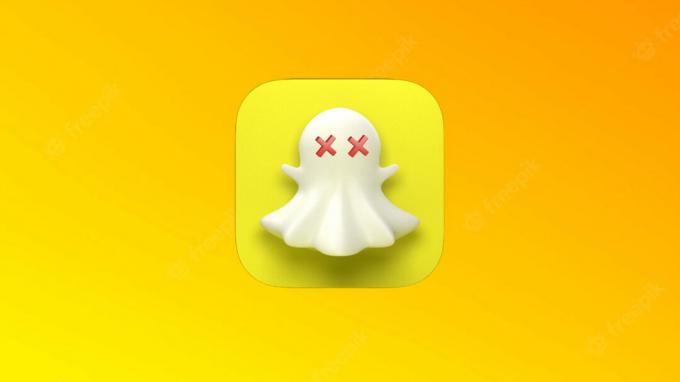
Това изчерпателно ръководство ще ви покаже как да изтриете акаунта си в Snapchat от вашия Android, iPhone и от мрежата. Също така ще разгледаме какво се случва, когато деактивирате своя Snapchat акаунт и как да изтеглите Snapchat данни, преди да ги изтриете.
Какво се случва, когато изтриете акаунта си в Snapchat?
Когато подадете заявка към вашия акаунт в Snapchat, Snapchat ще изтрие настройките на вашия акаунт, приятелите, снимките, чатовете, историята и данните за устройството от своите сървъри. След това вашите приятели не могат да виждат акаунта ви или да ви изпращат снимки.
Важно е да се отбележи, че след като подадете заявка за изтриване на вашия акаунт, Snapchat запазва снимки и съобщения на своите сървъри до 30 дни. Така че, ако активирате отново акаунта си в рамките на 30 дни, можете да получите достъп до вашите снимки и съобщения. Но ако пропуснете този гратисен период от 30 дни, Snapchat ще запази всичките ви данни в акаунта за постоянно.
Въпреки това Snapchat запазва определени лични данни като вашите покупки в Snapchat за правни цели. Ако сте уверени в изтриването на акаунта си в Snapchat, добра идея е първо да изтеглите копие от данните на акаунта си.
Как да изтеглите данни от Snapchat, преди да изтриете акаунт
Необходимо е да предоставите работещ имейл адрес, за да получите копие на вашите данни в Snapchat. И се уверете, че този имейл е потвърден с вашия акаунт в Snapchat. След това можете да започнете процеса за изтегляне на вашите данни от Snapchat. Ето как:
Проверка на имейл адрес
Етап 1: Отворете приложението Snapchat.

Стъпка 2: Докоснете своя профил в горния ляв ъгъл.

Стъпка 3: Докоснете иконата на зъбно колело (настройки).

Стъпка 4: Отидете на имейл и го потвърдете.

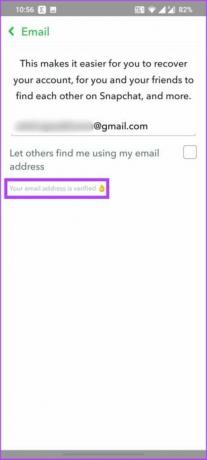
След това можете да започнете да изисквате вашите Snapchat данни.
Изтеглете вашите Snapchat данни
За да получите копие на вашите снимки и съобщения, ще трябва да поискате изтегляне от Snapchat от настройките на приложението. Ето как:
Етап 1: Отворете приложението Snapchat и докоснете своя профил в горния ляв ъгъл.


Стъпка 2: Кликнете върху иконата на зъбно колело в горния десен ъгъл.

Стъпка 3: Превъртете надолу до дъното и докоснете Моите данни
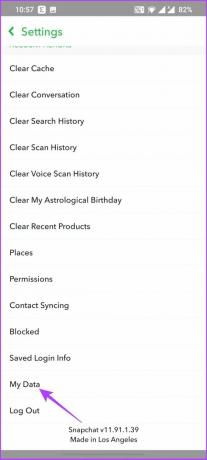
Стъпка 4: Прочетете документа, въведете и потвърдете своя имейл адрес и докоснете Изпращане на заявка.
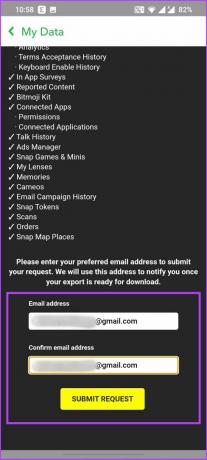
Стъпка 5: Snapchat ще изпрати имейл с връзка за изтегляне на вашите данни след няколко минути. Отворете имейла и докоснете хипервръзката „щракнете тук“ в текста на имейла.
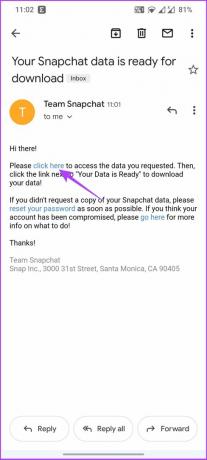
Стъпка 6: Влезте в акаунта си в Snapchat на показаната уеб страница.

Стъпка 7: Докоснете Изтегляне, за да го запазите като .ZIP файл.

След като изтеглянето на вашите данни от Snapchat завърши, можете разархивирайте файла на всяка основна операционна система, включително Android, iOS, Windows и macOS.
След това преминете към изтриване на вашия акаунт. Стъпките за изтриване се различават в зависимост от Android и iPhone.
Как да деактивирате или изтриете акаунт в Snapchat на Android
Етап 1: Отворете приложението Snapchat на вашия Android.

Стъпка 2: Докоснете своя профил в горния ляв ъгъл.

Стъпка 3: Докоснете иконата на зъбно колело в горния десен ъгъл.

Стъпка 4: Превъртете надолу и докоснете „Имам нужда от помощ“ под Поддръжка.
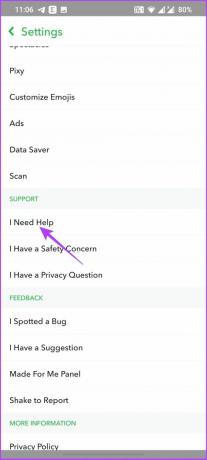
Стъпка 5: Докоснете бутона за търсене, за да намерите „Изтриване на моя акаунт“ и го изберете.

Стъпка 6: Докоснете портала за акаунти под „как да изтрия акаунта си в Snapchat“.
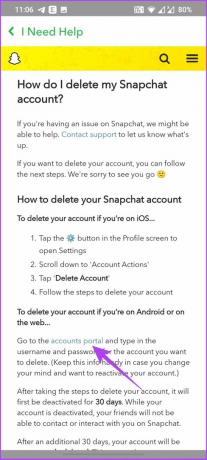
Стъпка 7: Ще ви отведе до страницата за изтриване на акаунт. Потвърдете вашето потребителско име и парола и докоснете Продължи.
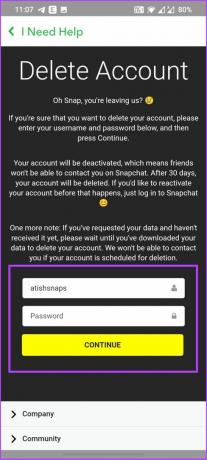
След това вашият акаунт в Snapchat ще се деактивира за 30 дни. Ако не влезете в него в рамките на 30-дневния гратисен период, Snapchat ще изтрие акаунта ви за постоянно.
Как да изтриете акаунт в Snapchat на iPhone
Деактивирането на вашия акаунт в Snapchat на iPhone е сравнително лесно.
Етап 1: Отворете приложението Snapchat на вашия iPhone.
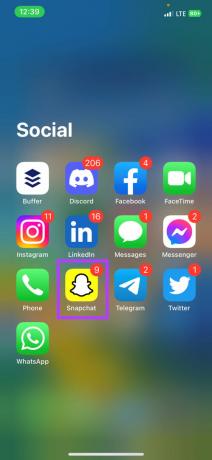
Стъпка 2: Докоснете своя профил горе вляво.

Стъпка 3: Докоснете иконата на зъбно колело горе вдясно.
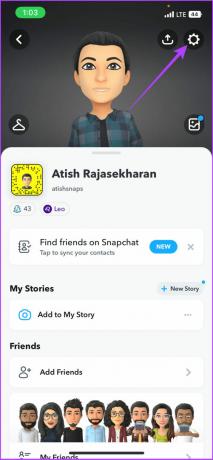
Стъпка 4: Превъртете до дъното и докоснете Изтриване на акаунт.

Стъпка 5: Влезте в акаунта си в Snapchat.

Стъпка 6: На страницата Изтриване на акаунт потвърдете вашето потребителско име, въведете паролата и натиснете Продължи.

След това вашият акаунт в Snapchat ще се деактивира за 30 дни. Получавате 30 дни гратисен период, ако промените решението си. И ако не влезете отново, за да отмените заявката, Snapchat ще изтрие акаунта ви за постоянно.
Променили сте решението си и искате да активирате отново акаунта си? Преминете към следващия раздел.
Как да активирате отново Snapchat акаунт
Ако сте деактивирали акаунта си в Snapchat и искате да го активирате отново, следвайте тези стъпки в рамките на 30 дни след подаването на заявката за изтриване на акаунта ви.
Етап 1: Влезте в акаунта в Snapchat, който искате да активирате отново.

Стъпка 2: Докоснете Да, за да потвърдите повторното активиране на акаунта.

Стъпка 3: Изберете причината и докоснете „Реактивиране на моя акаунт“. След това докоснете „Добре“, за да потвърдите.

Стъпка 4: Въведете вашето потребителско име (не можете да влезете с вашия имейл адрес) и парола на появилата се страница.
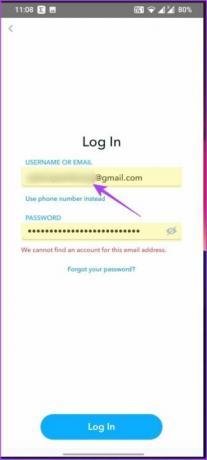
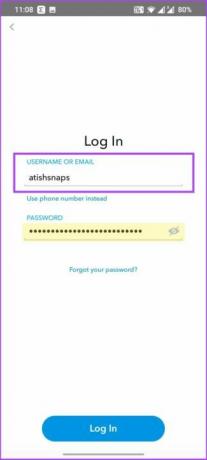
Стъпка 5: След като влезете, Snapchat ще активира отново вашия акаунт в рамките на 24 часа.

Ето как можете да активирате отново своя Snapchat акаунт. Ето няколко въпроса, на които може да имате нужда от отговори.
Често задавани въпроси за изтриване на акаунт в Snapchat
Ако изтриете акаунта си в Snapchat, а не само приложението, Snapchat ще премахне акаунта ви от списъците с контакти на вашите приятели и те няма да могат да ви изпращат снимки. Въпреки че Snapchat не уведомява приятелите ви за изтриване на акаунт, вашите приятели скоро ще разберат дали сте били активни в Snapchat.
За да поискате изтриване на акаунт, за който нямате потребителско име и парола, трябва да попълните онлайн форма обяснява защо акаунтът трябва да бъде изтрит. Следването на това Snapchat може или не може да изпълни вашата заявка.
И така, защо искате да изтриете акаунта си в Snapchat? Споделете мислите си в секцията за коментари по-долу.
Последна актуализация на 11 август 2022 г
Статията по-горе може да съдържа партньорски връзки, които подпомагат поддръжката на Guiding Tech. Това обаче не засяга нашата редакционна почтеност. Съдържанието остава безпристрастно и автентично.



